
წმინდა მყარი დისკის გადაჭრა, მომხმარებლები, როგორც წესი, იყენებენ Windows Basking- ის ფაილების ფორმატირებას ან სახელმძღვანელოს წაშლას. თუმცა, ეს მეთოდები არ იძლევა გარანტიას მონაცემების სრულ წაშლას და სპეციალური საშუალებებით, შეგიძლიათ აღადგინოთ ფაილები და დოკუმენტები, რომლებიც ადრე ინახება HDD- ზე.
თუ საჭიროა სრულად მოშორება მნიშვნელოვანი ფაილები ისე, რომ მათ არ შეუძლიათ აღადგინონ ისინი, ოპერაციული სისტემის სტანდარტული მეთოდები არ დაეხმარება. ამ მიზნით, პროგრამები გამოიყენება მონაცემთა წაშლის დასასრულებლად, მათ შორის, ჩვეულებრივი მეთოდებით.
შორეულ ფაილების არარელევანტური მოხსნა ხისტიდან
თუ ფაილი უკვე ამოღებულია HDD, მაგრამ აუცილებელია წაშალოს მათ მუდმივად, მაშინ თქვენ უნდა გამოვიყენოთ სპეციალური პროგრამული უზრუნველყოფა. ასეთი პროგრამული უზრუნველყოფის გადაწყვეტილებები საშუალებას მოგცემთ მოხსნას ფაილები ისე, რომ იგი შემდგომში შეუძლებელია პროფესიული ხელსაწყოების დახმარებით.თუ მოკლედ ლაპარაკობ, პრინციპი ასეთია:
- თქვენ წაშლა "X" ფაილი (მაგალითად, "კალათაში"), და ის იმალება თქვენი ხილვადობის სფეროში.
- ფიზიკურად, ეს რჩება დისკზე, მაგრამ საკანში, სადაც ინახება, აღინიშნება უფასო.
- დისკზე ახალი ფაილების წერისას, აღნიშნული უფასო საკანში გააქტიურებულია და "X" ფაილი wiping. თუ ახალი ფაილის შენახვისას საკანში არ იყო გამოყენებული, ადრე დისტანციური ფაილი "X" განაგრძობს მყარ დისკზე.
- უჯრედის (2-3-ჯერ) მრავალჯერადი გადაწერების შემდეგ, დისტანციური საწყისი ფაილი "X" საბოლოოდ შეჩერდება. თუ ფაილი უფრო მეტ სივრცეს იღებს, ვიდრე ერთი საკანში, მაშინ ამ შემთხვევაში ჩვენ ვსაუბრობთ მხოლოდ "X" ფრაგმენტზე.
აქედან გამომდინარე, თქვენ თვითონ შეგიძლიათ წაშალოთ არასაჭირო ფაილები, რათა მათ არ აღინიშნოს. ამისათვის თქვენ უნდა დაწეროთ 2-3 ჯერ ყველა თავისუფალი სივრცე ნებისმიერი სხვა ფაილი. თუმცა, ეს ვარიანტი ძალიან არასასიამოვნოა, ამიტომ მომხმარებლებს, როგორც წესი, ურჩევნიათ პროგრამული ინსტრუმენტებს, რომლებიც უფრო რთული მექანიზმების გამოყენებით, არ იძლევიან წაშლილი ფაილების აღდგენას.
შემდეგი, ჩვენ განვიხილავთ პროგრამებს, რომლებიც ხელს უწყობენ ამის გაკეთებას.
მეთოდი 1: CCleaner
CCleaner პროგრამა ცნობილია მრავალი, განკუთვნილია დასუფთავების მყარი დისკი ნაგვის, ასევე შეუძლია საიმედოდ წაშლა მონაცემები. მომხმარებლის მოთხოვნით, შეგიძლიათ გაირკვეს მთელი დისკის ან მხოლოდ თავისუფალი სივრცის ერთ-ერთი ოთხი ალგორითმით. მეორე შემთხვევაში, ყველა სისტემა და მომხმარებლის ფაილი დარჩება ხელუხლებელი, და დაუცველი ადგილი იქნება უსაფრთხოდ დაკარგა და არ არის ხელმისაწვდომი აღდგენა.
- აწარმოეთ პროგრამა, გადადით "სერვისის" ჩანართზე და აირჩიეთ Erase Disk Option.
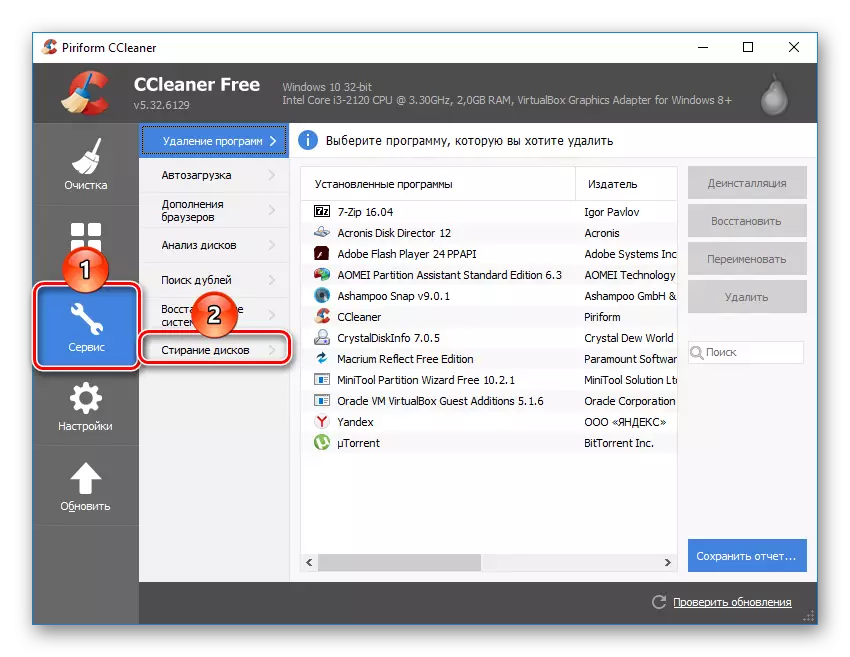
- "სარეცხი" სფეროში, აირჩიეთ ვარიანტი, რომელიც შეესაბამება: "ყველა დისკზე" ან "მხოლოდ თავისუფალი სივრცე".

- "მეთოდის" სფეროში რეკომენდირებულია DOD 5220.22-M (3 პასაჟი). ითვლება, რომ ეს არის 3 პასაჟის შემდეგ (ციკლები), რომ ფაილი სავსეა. თუმცა, ეს შეიძლება დიდი ხნის განმავლობაში მიიღოს.
თქვენ ასევე შეგიძლიათ აირჩიოთ NSA მეთოდი (7 გასასვლელი) ან გუტმანი (35 გადის), "მარტივი overwriting (1 უღელტეხილის) მეთოდი" მეთოდი ნაკლებად სასურველია.

- "დისკების" ბლოკში, დააინსტალირეთ tick შემდეგ დისკზე, რომ გსურთ გაწმენდა.
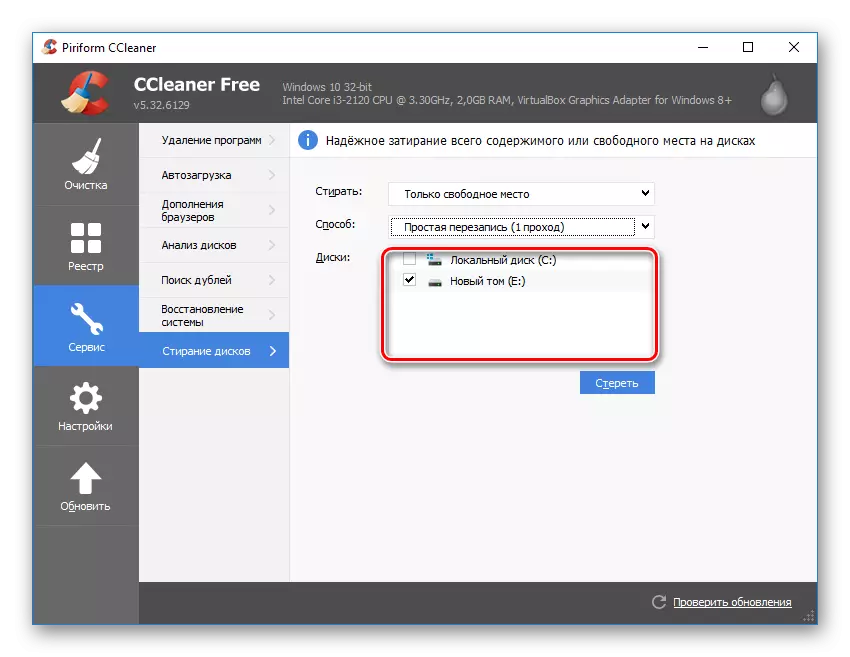
- შეამოწმეთ შეყვანილი მონაცემების სისწორე და დააჭირეთ "წაშლას" ღილაკს.
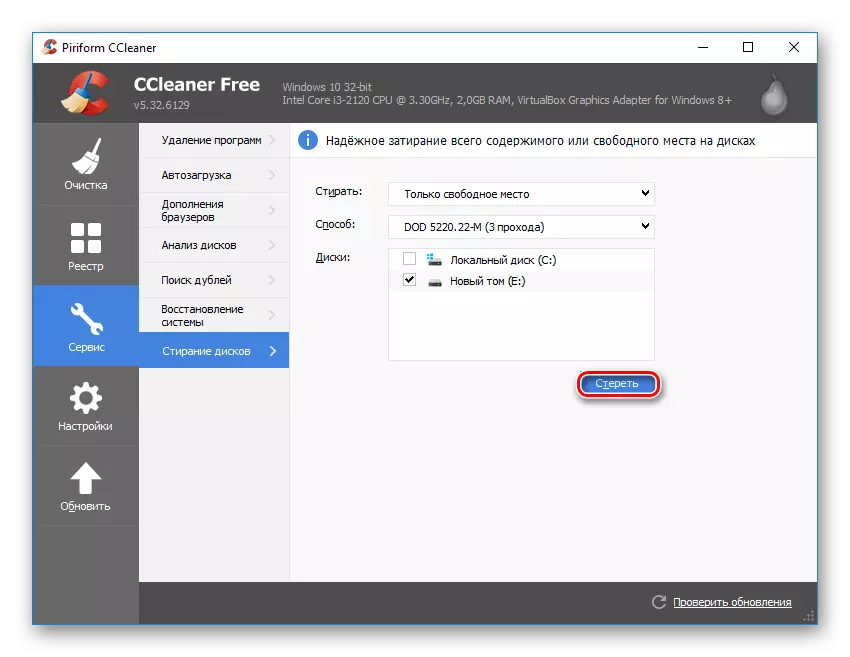
- პროცედურის დასრულების შემდეგ, თქვენ მიიღებთ მყარ დისკზე, საიდანაც შეუძლებელი იქნება ნებისმიერი მონაცემების აღდგენა.
მეთოდი 2: Eraser
Eraser პროგრამა, როგორიცაა CCleaner, არის მარტივი და თავისუფალი გამოყენება. მან იცის, თუ როგორ საიმედოდ წაშლა ფაილები და ფოლდერები, საიდანაც მომხმარებელს სურს მოშორება, ამ დასუფთავების თავისუფალი დისკზე. მომხმარებელს შეუძლია აირჩიოს ერთ-ერთი 14 მოცილება ალგორითმა თავისი შეხედულებისამებრ.
პროგრამა ჩართულია კონტექსტური მენიუში, ასე რომ დაწკაპუნებით ზედმეტი ფაილის მარჯვენა ღილაკით შეგიძლიათ დაუყოვნებლივ გააგზავნოთ იგი Eraser- ში წაშლა. პატარა მინუსი არის ინტერფეისის ნაკლებობა, თუმცა, როგორც წესი, ინგლისური ენის ცოდნა.
ჩამოტვირთეთ Eraser ოფიციალური საიტიდან
- პროგრამის გაშვება, დააჭირეთ ცარიელი ბლოკის მარჯვენა ღილაკს და აირჩიეთ ახალი სამუშაო პარამეტრი.

- დააჭირეთ ღილაკს "დამატება მონაცემების დამატება".
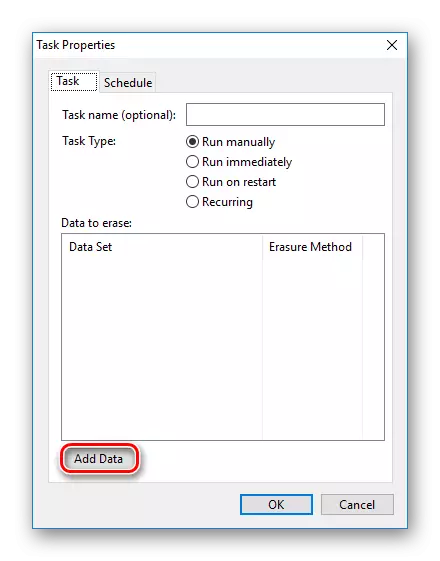
- სამიზნე ტიპის სფეროში, აირჩიეთ რა გსურთ უყუროთ:
ფაილის ფაილი;
ფაილები Folder - ფაილები საქაღალდეში;
Recycle Bin - კალათა;
გამოუყენებელი დისკზე - არაჩვეულებრივი დისკზე;
უსაფრთხო ნაბიჯი - ფაილის (ებ) ის ერთი დირექტორიიდან მეორეში, ისე, რომ თავდაპირველ ადგილას არ არსებობს პორტატული ინფორმაციის კვალი;
დისკზე / დანაყოფი - დისკი / დანაყოფი.
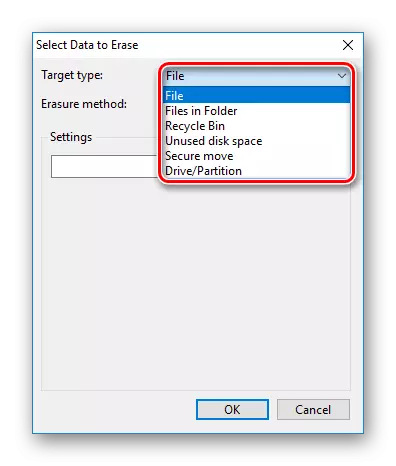
- ERASURE მეთოდის სფეროში აირჩიეთ წაშლა ალგორითმი. ყველაზე პოპულარულია DoD 5220.22-M, მაგრამ თქვენ შეგიძლიათ გამოიყენოთ ვინმეს.
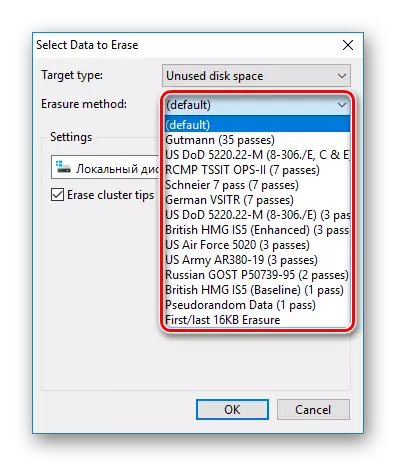
- ობიექტის შერჩევის მიხედვით, "პარამეტრები" ბლოკი შეიცვლება. მაგალითად, თუ თქვენ არჩეული არჩეული სივრცის გაწმენდა, მაშინ დისკის შერჩევა გამოჩნდება პარამეტრების ბლოკში, რომელზეც თქვენ უნდა გაატაროთ თავისუფალი ადგილი:

დისკის / დანაყოფის დასუფთავებისას, ყველა ლოგიკური და ფიზიკური დრაივები გამოჩნდება:
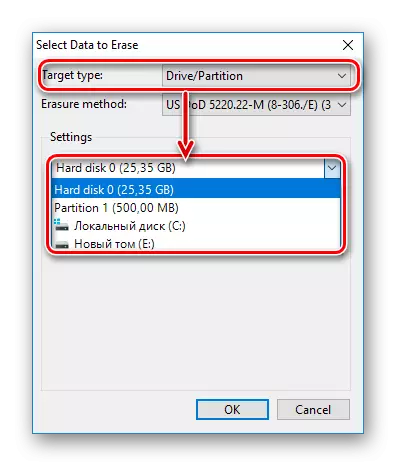
როდესაც ყველა პარამეტრი დამზადებულია, დააჭირეთ "OK".
- შეიქმნება ამოცანა, სადაც საჭიროა მისი აღსრულების დრო:
ხელით ხელით - მექანიკური სამუშაოების გაშვება;
დაუყოვნებლივ გაუშვით - დაუყოვნებლივი ამოცანის გაშვება;
აწარმოეთ გადატვირთვა - კომპიუტერის გადატვირთვის შემდეგ დავალება;
განმეორებადი - პერიოდული გაშვება.
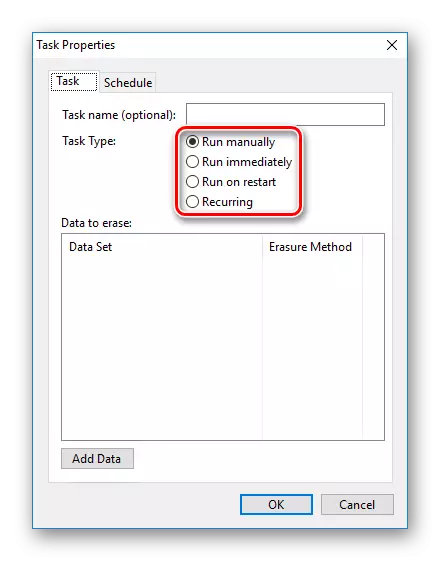
თუ თქვენ აირჩიეთ სახელმძღვანელო დაწყების, თქვენ შეგიძლიათ დაიწყოთ ამოცანა ამოცანა დაჭერით მასზე მაუსის მარჯვენა ღილაკით და აირჩიეთ ახლავე.
მეთოდი 3: ფაილი Shredder
ფაილის Shredder პროგრამული არის მსგავსი წინა, Eraser. მეშვეობით, ასევე შესაძლებელია მუდმივად ამოიღონ არასაჭირო და კონფიდენციალური მონაცემები და RUB თავისუფალი სივრცე HDD. პროგრამა ჩართული დირიჟორი, და შეიძლება გამოწვეული მაუსის მარჯვენა ღილაკით არასასურველი ფაილი.
Strip ალგორითმები აქ არის მხოლოდ 5, მაგრამ ეს საკმაოდ საკმარისი იმისათვის, რომ უსაფრთხოდ წაშალოთ ინფორმაცია.
ჩამოტვირთეთ ფაილის Shredder ოფიციალური საიტი
- გაუშვით პროგრამა და მარცხენა მხარეს აირჩიეთ "Shred თავისუფალი დისკზე".

- ფანჯარა გაიხსნება, რომელიც შესთავაზებს დისკზე შერჩევისას, მასზე შენახული ინფორმაციისა და მოცილების მეთოდით.
- აირჩიეთ ერთი ან მეტი დისკი, საიდანაც თქვენ უნდა წაშალოთ ყველაფერი ძალიან ბევრი.
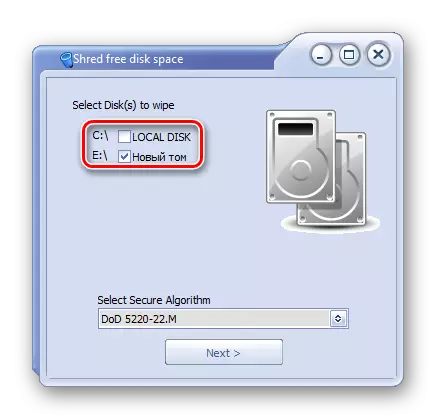
- საწყისი stripping მეთოდები შეგიძლიათ გამოიყენოთ ვისაც სურს, მაგალითად, DoD 5220-22.m.

- დააჭირეთ "შემდეგი" პროცესის დასაწყებად.
Შენიშვნა: მიუხედავად იმისა, რომ ძალიან მარტივია ასეთი პროგრამების გამოყენება, ის არ უზრუნველყოფს, რომ დისკის მხოლოდ ნაწილი შენარჩუნებულია.
მაგალითად, თუ საჭიროა წაშლის საჭიროება, სურათის აღდგენის შესაძლებლობის გარეშე, მაგრამ ესკიზის ჩვენება ჩართულია OS- ში, ფაილის მარტივი წაშლა არ დაეხმარება. მცოდნე ადამიანს შეეძლება აღადგინოს იგი გამოყენებით thumbs.db ფაილი, რომელიც ინახავს ესკიზები ფოტო. მსგავსი სიტუაცია ასევე არის პეიჯინგის ფაილთან და სხვა სისტემის დოკუმენტებთან, რომლებიც ასრულებენ ნებისმიერი მომხმარებლის მონაცემების ასლებს ან სკეტჩებს.
მეთოდი 4: მრავალი ფორმატირება
მყარი დისკის ჩვეულებრივი ფორმატირება, ბუნებრივია, მონაცემები არ ამოიღონ, მაგრამ მხოლოდ მათთვის. საიმედო გზა ყველა მონაცემების წაშლა ხისტიდან აღდგენის პარამეტრის გარეშე - ჩატარება სრული ფორმატირება ფაილური სისტემის ცვლილებით.
ასე რომ, თუ თქვენ იყენებთ NTFS ფაილურ სისტემას, მაშინ აუცილებელია სრული (არ არის სწრაფი) ფორმატირება ცხიმის ფორმატში და შემდეგ კვლავ NTFS- ში. დამატებითი შეიძლება აღინიშნოს დისკზე, გაზიარების რამდენიმე სექციაში. ასეთი მანიპულაციების შემდეგ, მონაცემთა აღდგენის შანსი პრაქტიკულად არ არსებობს.
თუ აუცილებელია მუშაობა მყარ დისკზე, სადაც ოპერაციული სისტემა დამონტაჟებულია, მაშინ ყველა მანიპულირება უნდა შესრულდეს ჩამოტვირთვის დაწყებამდე. ამისათვის თქვენ შეგიძლიათ გამოიყენოთ Boot Flash Drive OS ან სპეციალური პროგრამა, რათა მუშაობა დისკები.
ჩვენ გავაანალიზებთ მრავალფუნქციური სრულ ფორმატის პროცესს ფაილური სისტემის შეცვლით და დისკზე დისკზე.
- შექმნა Boot Flash Drive სასურველი ოპერაციული სისტემა ან გამოიყენოთ არსებული. ჩვენს საიტზე თქვენ შეგიძლიათ იპოვოთ ინსტრუქციები ჩატვირთვისას Flash- ის Windows 7, Windows 8, Windows 10.
- დაკავშირება USB Flash Drive PC და მას ძირითადი ჩატვირთვის მოწყობილობა მეშვეობით BIOS.
AMI BIOS: Boot> 1 Boot Priority> თქვენი ფლეშ
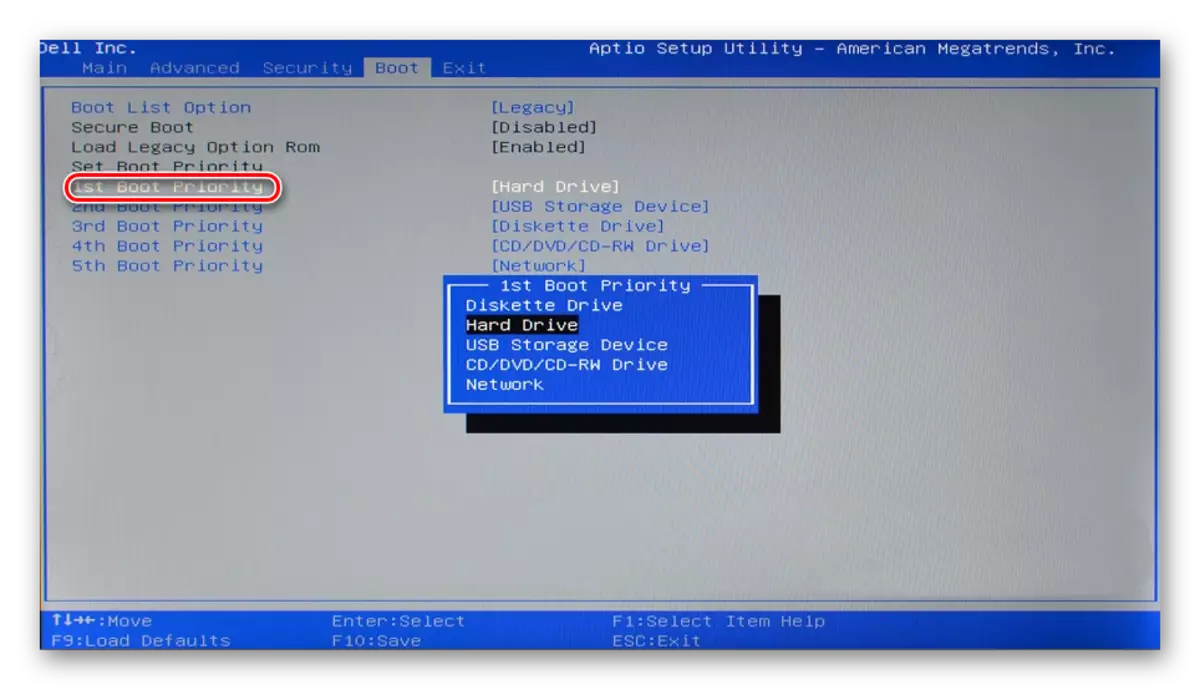
AWAR BIOS:> Advanced Bios მახასიათებლები> პირველი ჩატვირთვის მოწყობილობა> თქვენი ფლეშ
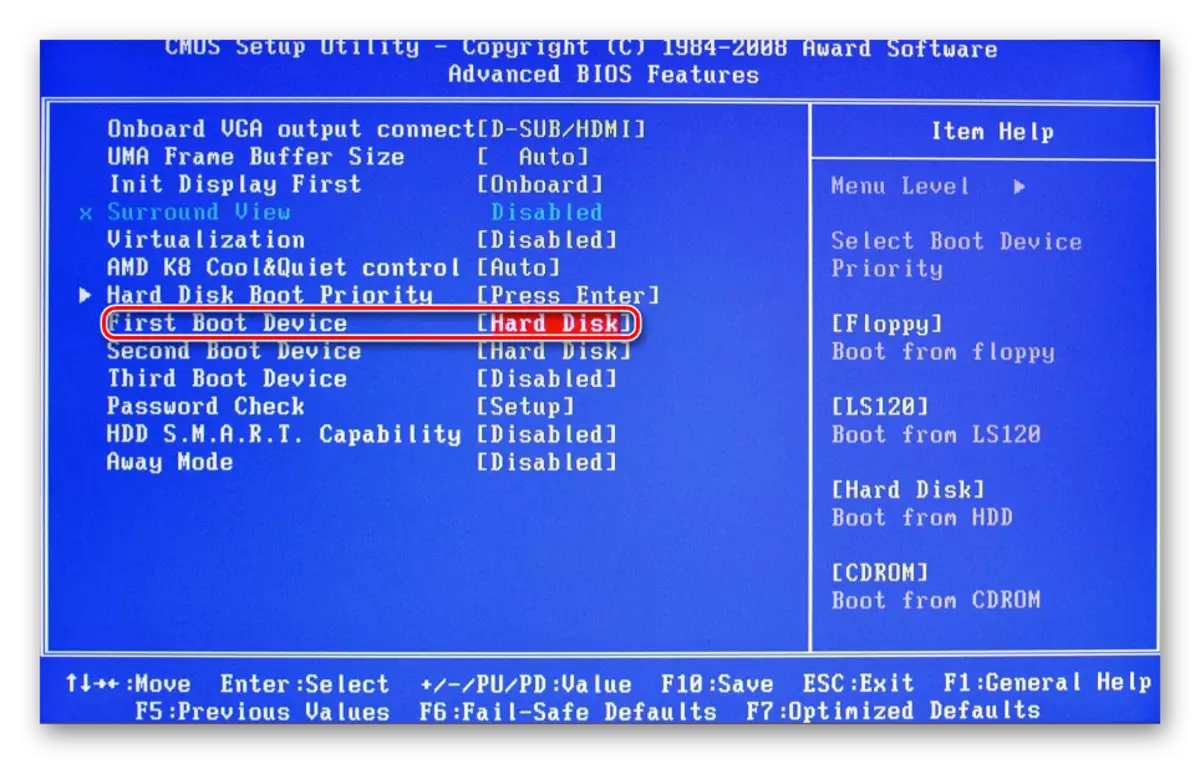
Press F10, და შემდეგ "Y" გადარჩენა პარამეტრების.
- Windows 7-ის ინსტალაციის დაწყებამდე დააწკაპუნეთ Restore სისტემის ბმულზე.

Windows 7, თქვენ მოხვდება "სისტემის აღდგენის პარამეტრები", სადაც თქვენ უნდა აირჩიოთ "ბრძანების" პუნქტის.

Windows 8 ან 10-ის ინსტალაციის დაწყებამდე ასევე დააჭირეთ აღდგენის სისტემის ბმულს.

- აღდგენის მენიუში აირჩიეთ "პრობლემების მოგვარება".

- შემდეგ "მოწინავე პარამეტრების".
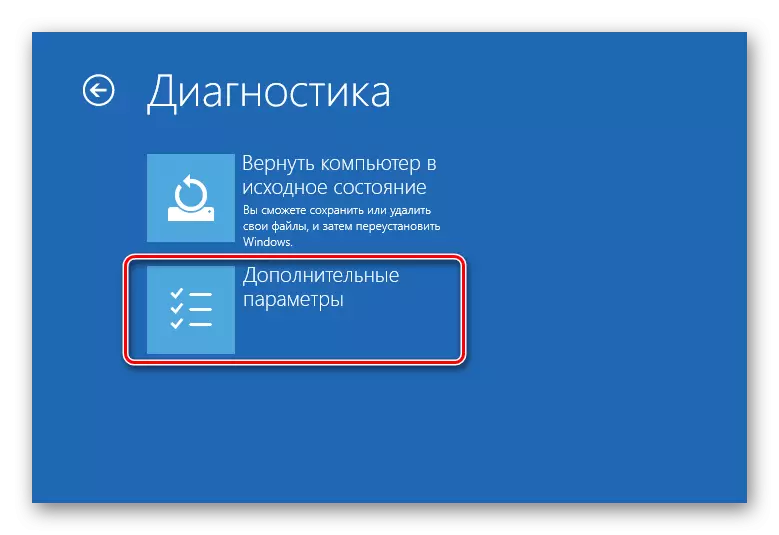
- აირჩიეთ "ბრძანების ხაზი".
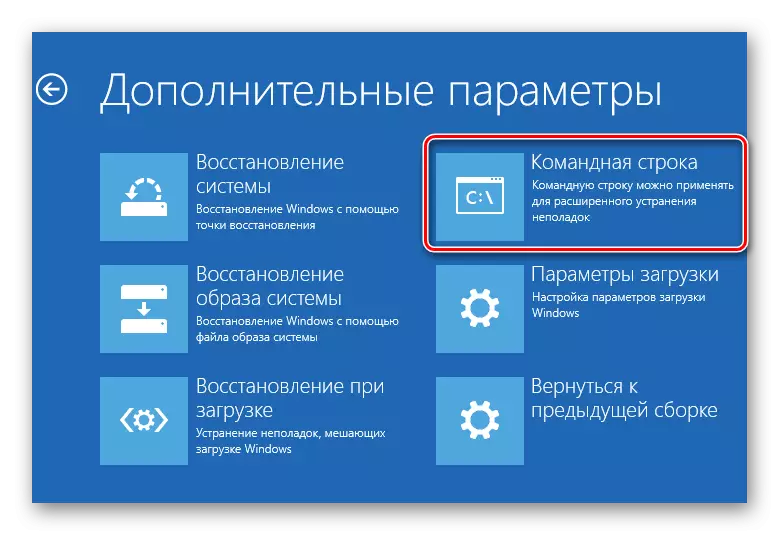
- სისტემას შეუძლია აირჩიოს პროფილი, ასევე შეიყვანოთ პაროლი. თუ პაროლი არ არის მითითებული ანგარიშზე, გამოტოვოთ შეყვანა და დააჭირეთ "გაგრძელება".
- თუ თქვენ უნდა იცოდეთ დისკის ფაქტობრივი წერილი (იმ პირობით, რომ რამდენიმე HDD- ები დამონტაჟებულია, ან მხოლოდ სექციის ფორმატის ფორმატი), CMD- ში ბრძანება
WMIC Logicaldisk მიიღეთ deviceId, volumename, ზომა, აღწერა
და დააჭირეთ Enter.
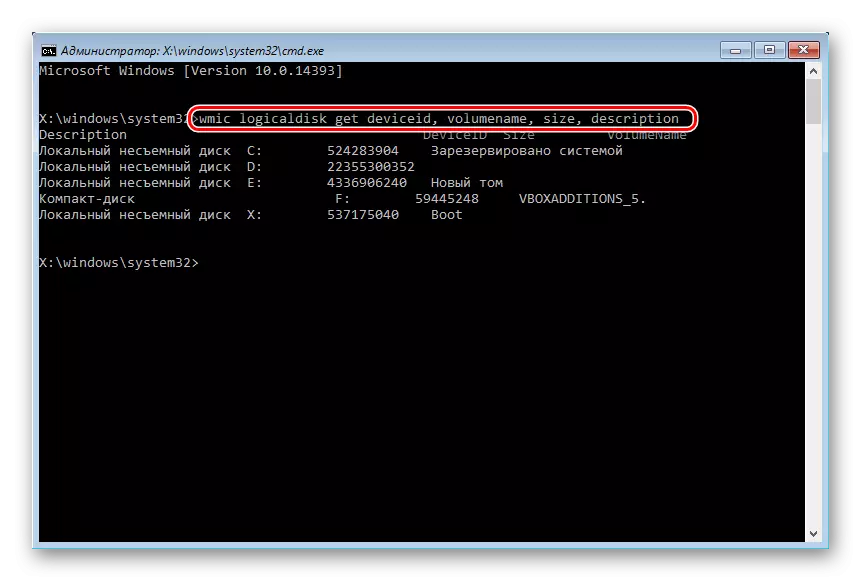
- ზომის მიხედვით (ბაიტებში მაგიდაზე), შეგიძლიათ განსაზღვროთ რომელი წერილი სასურველი მოცულობის / დანაყოფის რეალურია და არ არის დანიშნული ოპერაციული სისტემა. ეს დაიცავს არასწორი დისკზე შემთხვევითი ფორმატირების წინააღმდეგ.
- სრული ფორმატირება ფაილური სისტემის შეცვლით
ფორმატი / FS: FAT32 X: - თუ თქვენი მყარი დისკი ახლა NTFS ფაილური სისტემაა
ფორმატი / FS: NTFS X: - თუ თქვენი მყარი დისკი ახლა FAT32 ფაილური სისტემაა
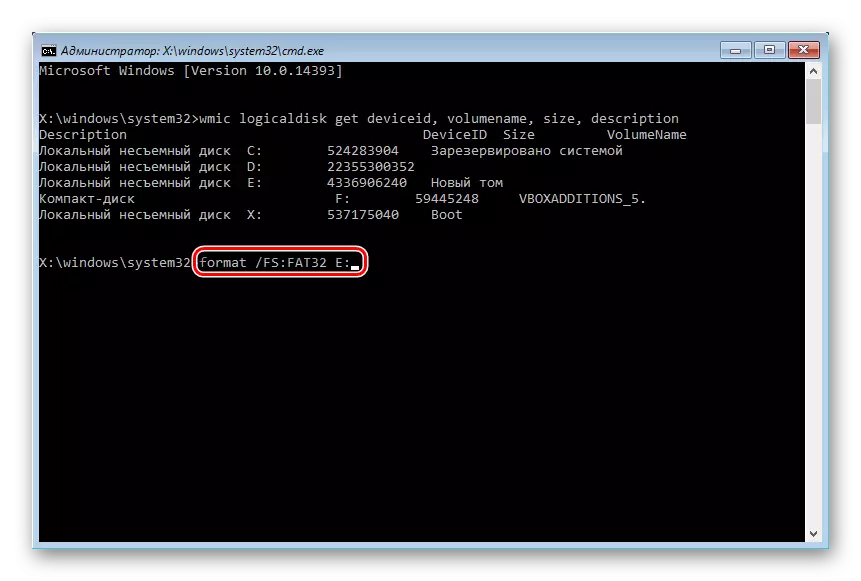
ნაცვლად X, შეცვალოს წერილი თქვენი დისკზე.
არ დაამატოთ ბრძანება პარამეტრი / Q - პასუხისმგებელია სწრაფი ფორმატირებისათვის, რის შემდეგაც ფაილების აღდგენა ჯერ კიდევ შესაძლებელია. თქვენ უნდა ჩატარდეს განსაკუთრებულად სრული ფორმატირება!
- მას შემდეგ, რაც ფორმატში დასრულებულია, დაწერეთ ბრძანება წინა ნაბიჯიდან, მხოლოდ სხვა ფაილურ სისტემასთან. ანუ, ფორმატირების ჯაჭვი უნდა იყოს:
NTFS> FAT32> NTFS
ან
FAT32> NTFS> FAT32
ამის შემდეგ, სისტემის დამონტაჟება შეიძლება გაუქმდეს ან გაგრძელდეს.
აგრეთვე იხილე: როგორ დაარღვიოს მყარი დისკი სექციებში
ახლა თქვენ იცით, თუ როგორ უნდა საიმედოდ და ყოველთვის წაშალოთ მნიშვნელოვანი და კონფიდენციალური ინფორმაცია HDD დისკზე. ფრთხილად იყავით, რადგან მომავალში ვერ შეძლებს პროფესიულ პირობებშიც კი აღადგინოს.
